

もしもアフィリエイトでかんたんリンクを使う方法を教えてほしいな。どうやって使うのかな
本記事では上記のような疑問を解決します。

もしもアフィリエイトを使うのであれば、是非かんたんリンクを使ってみましょう。
かんたんリンクを使うことで楽天市場やAmazonの商品の埋め込み用HTMLコードをその名の通り「簡単に」発行することが出来るうえに、ユーザーにも見やすい状態で商品を見せることが可能です。
例えば以下のような感じです。
かんたんリンクを使うことでこんな感じのオシャレなアフィリエイトリンクをすぐに作ることが可能です。
アフィリエイト初心者の方にもオススメの使い方なので、是非ご覧ください。
もしもアフィリエイトでかんたんリンクを使う方法
では早速手順を紹介していきます。
1.もしもアフィリエイトのページにアクセス
まず、もしもアフィリエイトのホームページにアクセスしてください。
2.ページ上部のかんたんリンクをクリック
ホームページにログインしたら、以下の画像のようにページ上部の「かんたんリンク」という部分をクリックしましょう。
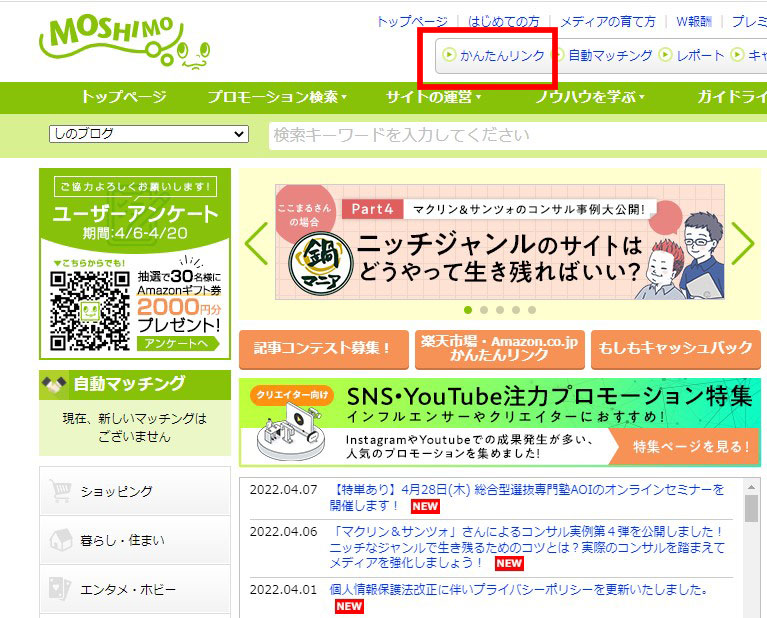
3.商品名を入力する
すると以下のようなページになりますので、赤枠の中に商品名を入力します。(URLでも可能)
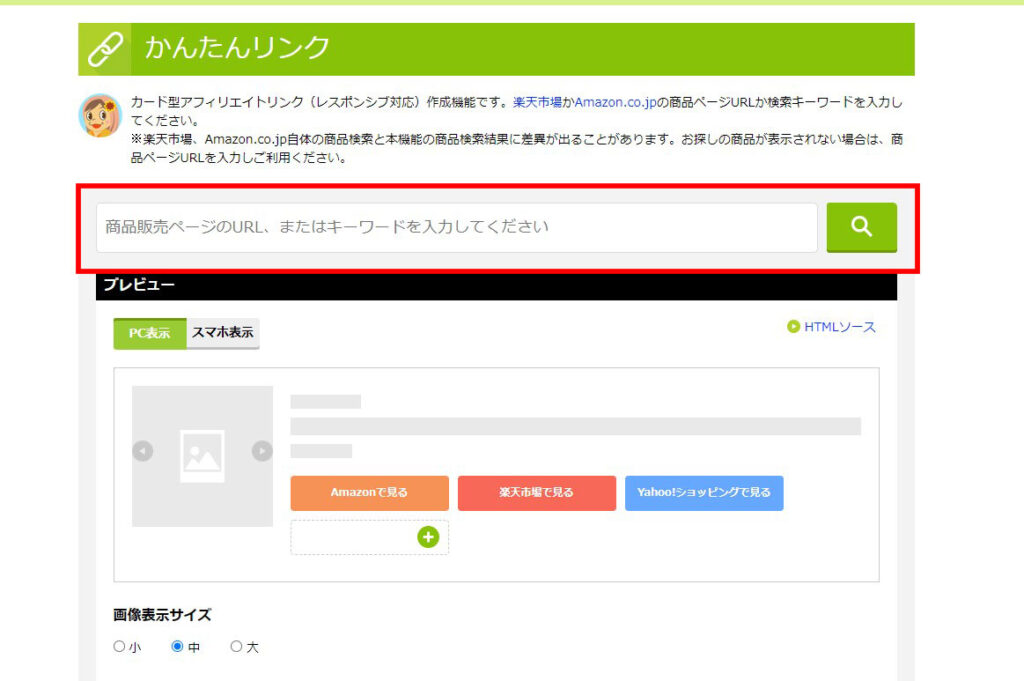
4.検索結果を表示する
キーワードやURLを入力して、任意の商品が表示されたらOK。
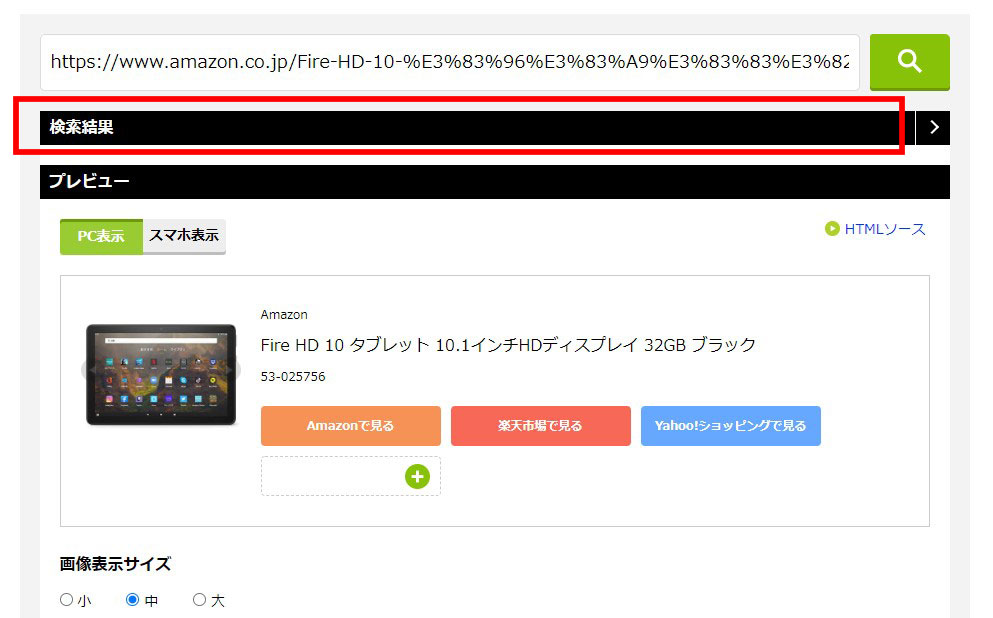
次に赤枠の「検索結果」をクリックしましょう。
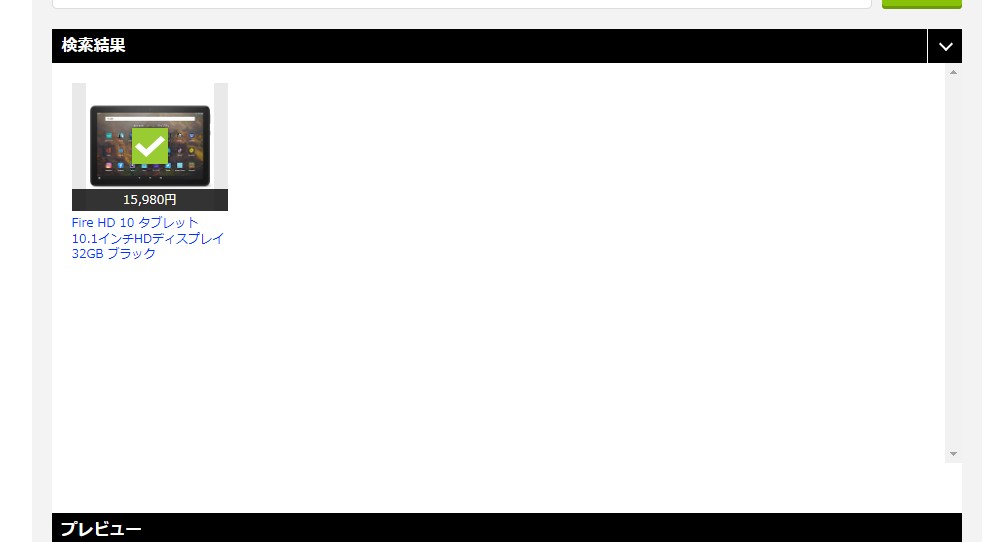
するとこのように表示されますので、商品の画像の部分をクリックしましょう。
リンクのテキストの部分をクリックすると商品のページに飛んでしまうためご注意ください。
5.HTMLコードをコピーする
商品の画像の部分をクリックすると、以下のようにHTMLのコードが出てきますので、そちらをコピーします。
Ctrl+Aで全選択してコピーしても良いですし、右側にある全文コピーを使っても良いですね。
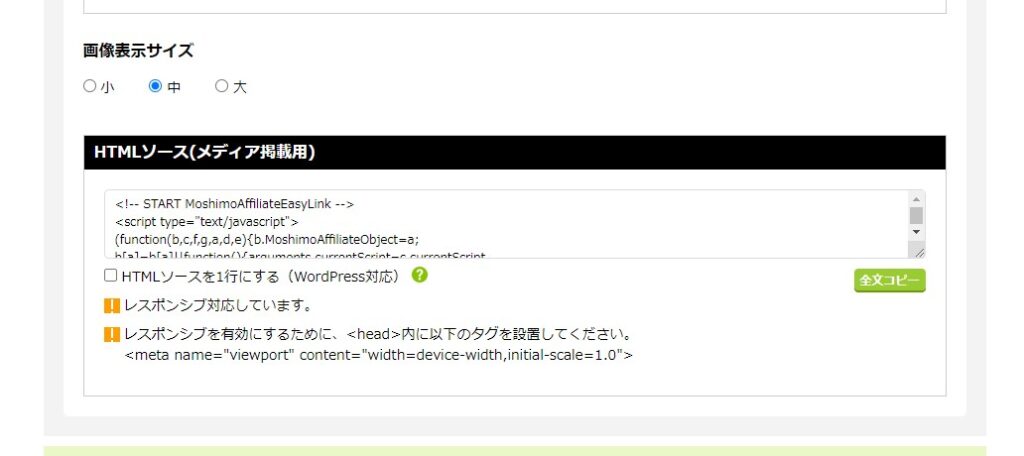
6.自分のブログに貼り付ける
コピーしたHTMLを今度は自分のブログに貼りつけます。
投稿画面のメニューから「カスタムHTML」をクリックします。
テーマによってはメニューの下の方にあることもあるので、探してみて下さい。
カスタムHTMLは商品コードだけではなく、コードを入力することで色々な使い方出来ます。
HTMLを勉強されている方は是非他の使い方も試してみてください。
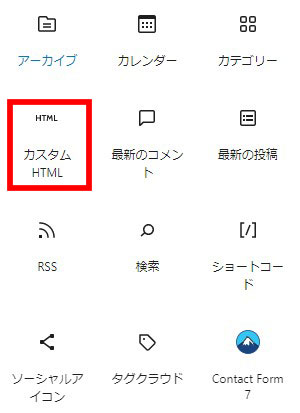
カスタムHTMLに先ほどコピーしたコードをペーストして貼りつけます。
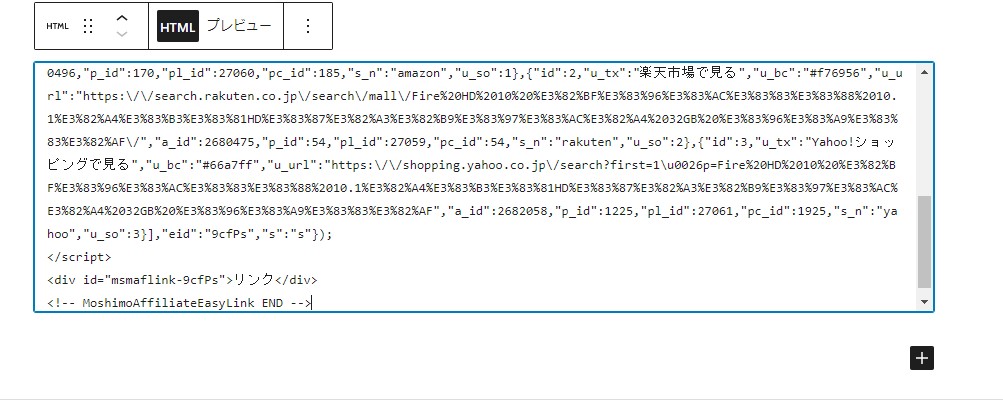
7.商品が表示されました
その後プレビューを押して以下のように商品画像が表示されればOKです。
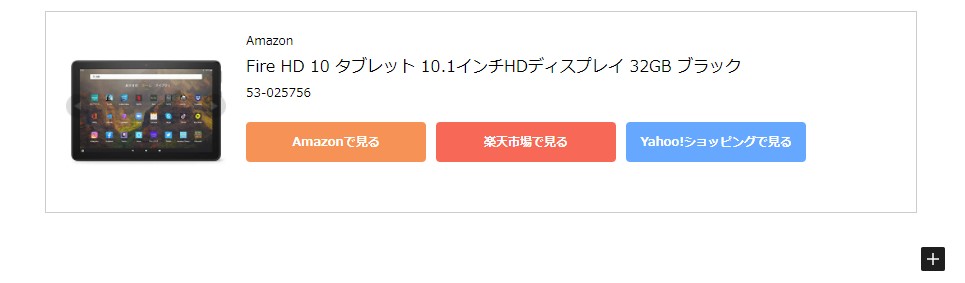
もちろん以下のようにスマホ表示にも対応しています。
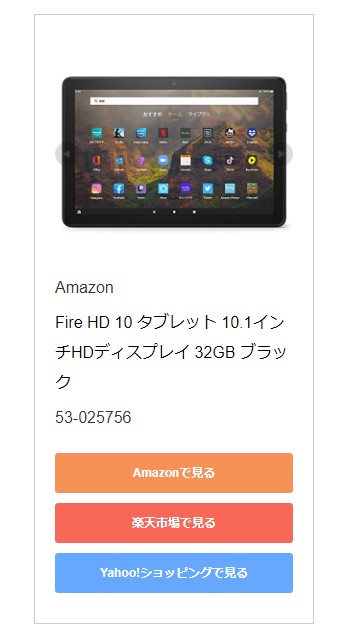
かんたんリンクを使って物販アフィリエイトをやってみよう
というわけで本記事ではもしもアフィリエイトのかんたんリンクの使い方を紹介しました。
かんたんリンクを使うことで、その名の通りめちゃくちゃ簡単に物販アフィリエイトをすることが出来るため初心者の方にもオススメの方法です。
Amazonや楽天であれば普段自分が使っている商品も気軽に紹介出来るのも良いですよね。
是非かんたんリンクを使って色々な商品をブログで紹介してみましょう。
というわけで本日の記事は以上です( ͡° ͜ʖ ͡°)
